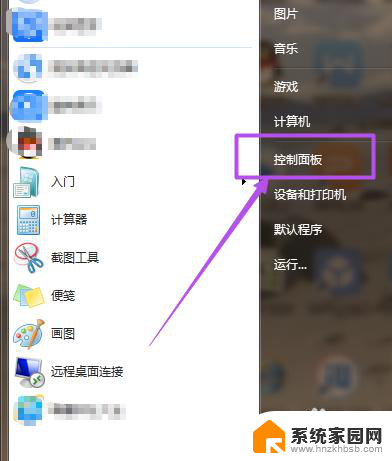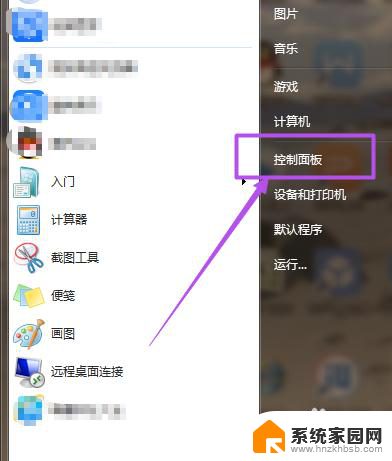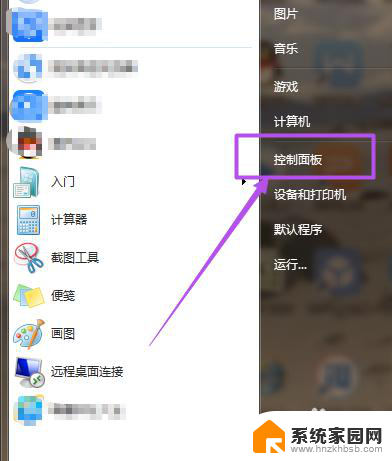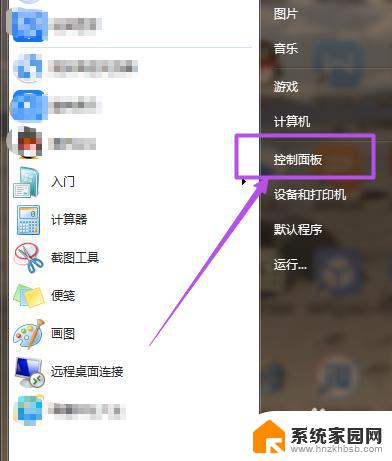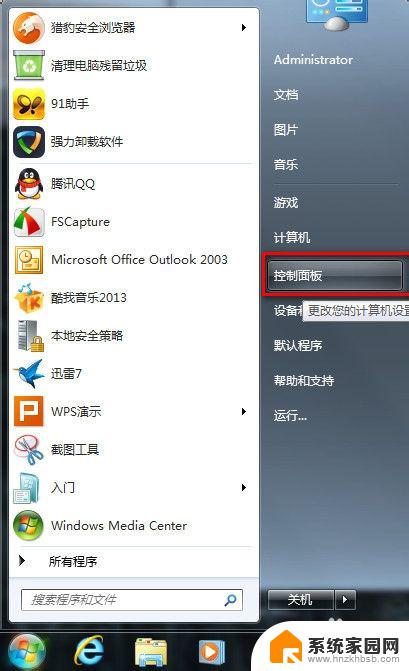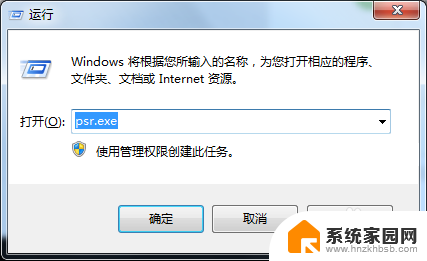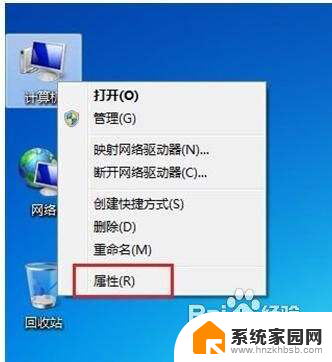win7如何唤醒系统 Win7系统如何停用屏幕锁屏密码
win7如何唤醒系统,Win7系统作为一款经典的操作系统,其在用户界面和功能上都备受推崇,有时候我们在使用Win7系统时会遇到一些不方便的问题,比如系统在长时间不使用后自动进入屏幕锁屏状态,需要输入密码才能唤醒系统。这种情况下,我们可能会感到困扰和烦恼。但幸运的是,Win7系统提供了一种简便的方法来停用屏幕锁屏密码,从而节省我们的时间和精力。接下来我们将介绍如何在Win7系统中停用屏幕锁屏密码,让我们的使用更加便捷和高效。
步骤如下:
1.在锁屏状态,我们挪动鼠标或敲击键盘时唤醒,但是需要输入密码,如图。

2.方法很简单我们可以通过win7下面的windows键点击进入,然后在搜索框中输入唤醒。选择唤醒计算机时需要密码。
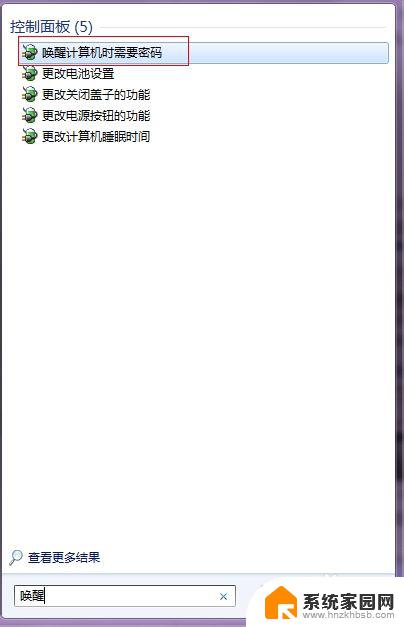
3.目前我们的Win7系统已进入“控制面板-硬件和声音-电源选项-系统设置”面板,默认选择需要密码(推荐)。那么不需要密码直接选择不需要密码。
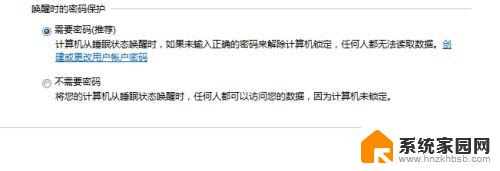
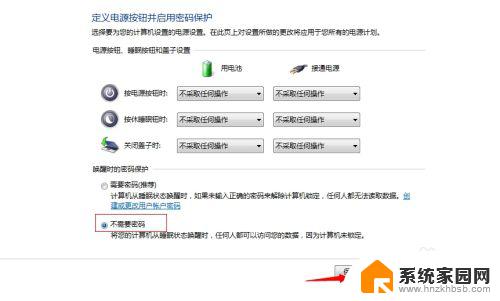
4.但是还有一种情况,系统有所区别。有的用户电脑上的“不需要密码”的选项是灰色的无法点击,不用慌。我们点击“更改当前不可用的设置”后就可以设置了。
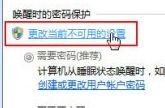
5.顺便提下,如果需要改密码,我们可以去账号管理中删除或更改密码。
大家试试是不是灵呢?
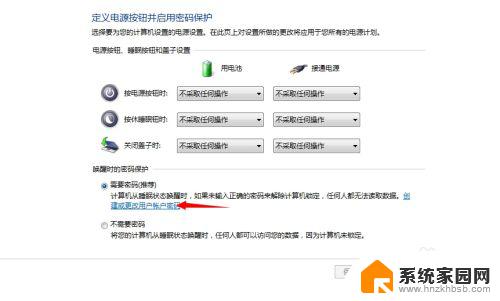
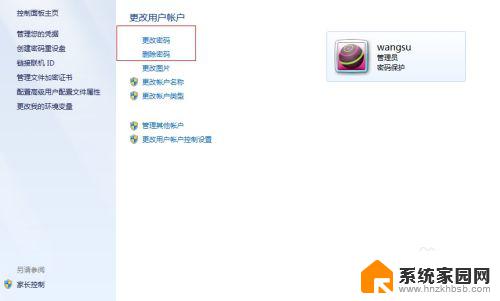
以上就是win7如何唤醒系统的全部内容,如果您也遇到了这种情况,不妨按照小编提供的方法来解决,希望对您有所帮助。